はじめに

多くの企業と取引していると送付されるファイルの拡張子が、pagesです。
この拡張子が、Windowsでは読み込めなかったという経験はありませんか。
この記事では、拡張子が「pages」でもWindowsでカンタンに開く方法を紹介します。
PDF編集アプリケーションを使えば、Windowsでも「pages」形式のファイルを開き、編集可能な状態へ変えられるでしょう。
拡張子の変換に悩まない、スムーズに書類の確認&編集ができる仕事環境に整えてみませんか?
目次:
1.拡張子「pages」とは
拡張子「pages」は、Apple社が開発した文書作成アプリケーション専用のファイル形式です。
PagesはMacやiPad、iPhoneに対応し、AppStoreからダウンロードが可能です。
MicrosoftOfficeのWordと同じように文書や表の作成、イメージの挿入ができます。
しかし、PagesはApple社のアプリケーションのため、Windowsでの使用ができません。
そのためWindowsで「pages」形式のファイルを開いたり、編集をしたりするには工夫が必要になります。
2.PDFelementを使えばpagesをWindowsでも編集可能に

Windowsでpages形式のファイルを開きたいときに「PDFelement」が役に立ちます。PDFelementはPDF編集に特化したアプリケーションです。
多機能なPDFelementの特徴を以下3つのポイントにまとめて紹介します。
- PDFデータをドキュメント編集できる
- PDF結合機能搭載
- PDFelementならpagesをWord形式で保存もできる
さまざまな形式の文書やデータの取り扱いにストレスを感じるなら、PDFelementの導入を検討してみるとよいでしょう。
① PDFデータをドキュメント編集できる
PDFは作成された文書やデータを使用環境に依存せず、レイアウトを保持したまま表示できるファイル形式です。
PDFファイルをドキュメント編集するには、アプリケーションが必要です。
PDFelementでは、PDFファイルの読み取りから編集、任意のファイル形式へ再度保存できます。
編集画面はとてもシンプルなので、操作も簡単に行えるでしょう。
② PDF結合機能も搭載
バラバラの書類を1つにまとめたいときには、PDFelementに搭載された結合機能が役に立ちます。
保存形式が違うファイルも同一PDFファイルに保存可能です。
また、PDFを結合するとファイルサイズが大きくなりメールに添付ができない場合もあります。
このようなときには、PDFelementの圧縮機能の利用が最適です。
PDFelementは、PDFをさまざまな形で活用できる環境へ進化させます。
③ PDFelementならpagesをWord形式で保存もできる
PDFelementを使えば、pagesファイルをWord形式の拡張子に変換、保存もできるようになります。
PDFelement試用版のダウンロードで、ワンダーシェアの会員登録をすると7日間のトライアルが可能です。
トライアル期間中は、3ページ分のpagesファイルをWord形式に変換できます。
3.PDFelementを使ってpagesを開く方法
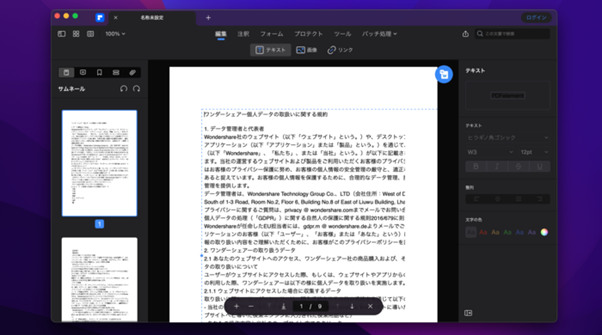
PDFelementを使うには、まずダウンロードしたソフトを起動しましょう。
ホーム画面には、PDF変換に使用する各種ツールが表示されます。
使用頻度の高いツールにカスタマイズも可能です。
ホーム画面に表示された「開く」をダブルクリックして、表示したいpagesファイルを選びます。
開きたいpagesファイルをPDFelementにドラッグ&ドロップでも、表示が可能です。
表示されたPDFファイルのテキスト編集・画像の挿入や削除・リンクの設定もこのソフトウェアでは可能です。
画面右側に表示されるアイコンから、保存形式を選べます。
4.アプリを使わずにpagesを開く方法
専用のアプリケーションを使わず、pagesファイルを開く2種類の方法を紹介します。
- 拡張子を「zip」に変更してファイルを開く
- iCloudからpagesファイルを開く
pagesファイルの表示は、開き方により変わりますので用途に合わせた方法を選びましょう。
① 拡張子を「zip」に変更して画像ファイルに
書類の編集はせずに内容のみを確認したい場合は、拡張子を「zip」に変更し、ファイルを開きましょう。
拡張子をzip形式に変更すると、イメージファイルと認識し、内容の確認ができるようになります 。
ただし、イメージファイルに変換されるため、テキストや画像の編集といったファイル内容の変更はできません。
② iCloudからpagesを開く
iCloud用Pagesを利用したファイルの読み込みも可能です。
あらかじめApple IDを取得し、iCloudのダウンロードまたはiCloudが読み込めるブラウザを利用します。
iCloudにあるPagesへ書類をドラッグ&ドロップで、書類の内容を読み込みましょう。
iCloudを経由してPagesを利用するので、テキストや画像の編集も可能です。
まとめ|PDFelementを使って拡張子の変換をカンタンに

拡張子「pages」をWindowsでも開く方法を紹介しました。
PDFelementを利用すれば、簡単にpagesファイルを開き、各種編集、お好みの形式で保存ができます。
PDFelementは買い切りのアプリケーションで、お求めやすい価格から購入でき、コストも抑えられます。
また、標準版・プロ版、個人・学校や企業利用などプランの選択も可能です。
まずは無料ダウンロード&ワンダーシェアへの会員登録を行い、PDFelementを利用しませんか?
【PDFelementのダウンロードはこちら】